win10系统驱动程序已停止响应的还原办法
作者:佚名 来源:雨林木风系统 2019-03-19 13:56:01
win10系统驱动程序已停止响应的还原办法?
大家在用win10系统电脑工作和学习的过程中,可能会出现win10系统驱动程序已停止响应的情况。如果遇到win10系统驱动程序已停止响应的问题应该如何处理呢?对于电脑水平属于小白的用户来说一般不知道win10系统驱动程序已停止响应到底该怎么处理?其实很简单只需要方法一:更换显卡驱动。打开驱动人生检测电脑的所有驱动,查看显卡驱动是否需要升级(升级前请备份原有驱动),升级显卡驱动可解决该问题。方法二:给显卡“降温”。如果用驱动人生检测显卡驱动,未发现任何问题,那么则要考虑显卡是否需要“降温”了。显卡温度过高是引起该问题的最常见原因。所以小编建议你如果遇到了该弹窗,可以检查显卡的散热风扇是否正常转动,并清理显卡表面的灰尘;笔记本在清灰的同时,可以更换一下散热硅脂。今天小编就给大家详细介绍一下关于win10系统驱动程序已停止响应的处理办法:
以上就是win10系统驱动程序已停止响应的还原办法了,有需要的朋友们快快来设置一下吧!
大家在用win10系统电脑工作和学习的过程中,可能会出现win10系统驱动程序已停止响应的情况。如果遇到win10系统驱动程序已停止响应的问题应该如何处理呢?对于电脑水平属于小白的用户来说一般不知道win10系统驱动程序已停止响应到底该怎么处理?其实很简单只需要方法一:更换显卡驱动。打开驱动人生检测电脑的所有驱动,查看显卡驱动是否需要升级(升级前请备份原有驱动),升级显卡驱动可解决该问题。方法二:给显卡“降温”。如果用驱动人生检测显卡驱动,未发现任何问题,那么则要考虑显卡是否需要“降温”了。显卡温度过高是引起该问题的最常见原因。所以小编建议你如果遇到了该弹窗,可以检查显卡的散热风扇是否正常转动,并清理显卡表面的灰尘;笔记本在清灰的同时,可以更换一下散热硅脂。今天小编就给大家详细介绍一下关于win10系统驱动程序已停止响应的处理办法:
方法一:更换显卡驱动。打开驱动人生检测电脑的所有驱动,查看显卡驱动是否需要升级(升级前请备份原有驱动),升级显卡驱动可解决该问题。
如果你的电脑是在升级之后出现的该情况,请在驱动人生的驱动管理板块,将显卡驱动进行还原操作。
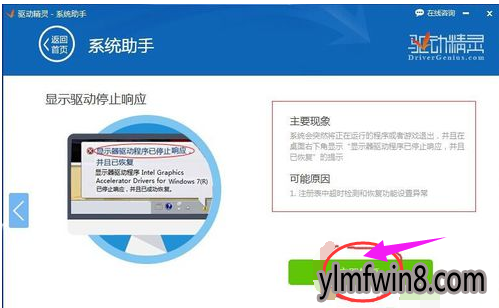
方法二:给显卡“降温”。如果用驱动人生检测显卡驱动,未发现任何问题,那么则要考虑显卡是否需要“降温”了。显卡温度过高是引起该问题的最常见原因。所以小编建议你如果遇到了该弹窗,可以检查显卡的散热风扇是否正常转动,并清理显卡表面的灰尘;笔记本在清灰的同时,可以更换一下散热硅脂。

方法三:当上述两种方法都无法解决该问题,则需要考虑是显卡的频率问题引起。可以下载一些降频软件,比如:Msi Afterburner、xtremeTuner plus等,安装后,修改Core Clock(核心频率)和Memory Clock(显存频率),记住设置后,要点击Apply(应用)。
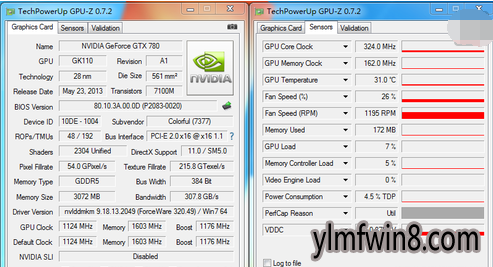
以上就是win10系统驱动程序已停止响应的还原办法了,有需要的朋友们快快来设置一下吧!
- [雨林木风Win10系统] win10 32位精简纯净版系统下载
- [雨林木风win11系统] windows11下载官网正式版网址_windows11下载(64位操作系统)官网最新版下载
- [数据恢复] 冰点还原 V8.30
- [驱动下载] 移动硬盘seagate驱动下载|希捷seagate移动硬盘驱动程序官网v7.204独立版
- [系统其它] 中标麒麟操作系统正版v8.0
- [行政管理] 中控考勤机管理软件下载|考勤管理系统v12.411纯净免费版
- [商业贸易] ZKEposx消费管理系统[中控Epos消费管理工具v6.137无广告国语版
- [驱动下载] 京瓷驱动下载|京瓷FS-MFP黑白激光一体机驱动程序v7.769珍藏珍藏版
- [雨林木风Win10系统] 雨林木风Ghost Win10 x64位 精简增强版2017.09月(免激活)
- [系统工具] 最的系统启动项管理软件Autorunsv2.122中文最新版
相关阅读
- 热门手游
- 最新手游
- 本类周排行
- 本类总排行
- 1win8系统没有法安装Flash插件提示证书验证失败如何办
- 2电脑快捷键大全|电脑快捷键使用大全
- 3怎么关闭win8系统的错误报告
- 4win8序列号(可激活windows8所有版本的产品密钥)
- 5win8 ActiveX installer (AxinstSV)是什么服务可以禁止吗?
- 6win8系统点击GiF动画图标没有法显示如何办
- 7win8 dllhost.exe是什么进程?Dllhost.exe进程占用CPU或内存高如何办?
- 8win8系统regsvr32提示DLL不兼容及各种Dll不兼容的处理办法
- 9win8如何删除宽带连接?
- 10win8网页任何关闭所有网页就全关了,关闭提示如何找回?






